» Office 365 im Schulalltag, Phil Stangl
Mit Beispielen, wie er den Unterricht für die Klasse mit Office (TEAMS, OneNote organisiert)
01 Unterschied Microsoft 365 online und Desktopversion kennen
02 Im Browser auf Microsoft 365 zugreifen
Mit der Desktop-Version arbeitetst du mit den Apps, welche auf deinem Device installiert sind. Zum Beispiel Word, Excel, Outlook, To-Do-List, TEAMS, OneNote usw.
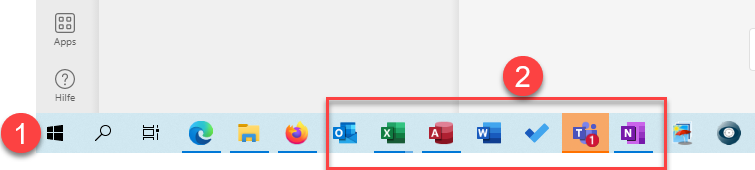
- Taskleiste
- Desktop-Apps
Wenn du dich in einem Browser, idealerweise mit Microsoft EDGE, unter office.com anmeldest, hast du diese Apps online zur Verfügung und müsstest nicht einmal eine Office-Installation auf deinem Gerät haben.

- Webseite office.com aufsuchen, mit Schul-Account anmelden
- App-Auswahl online
Aktuell lassen sich Word, Excel, PowerPoint viel besser lokal in der entsprechenden Desktop-App bearbeiten. Mehr dazu unter: Datei online öffnen und lokal bearbeiten
Die Apps FORMS, SWAY gibt es nur in der Online-Version.
03 Ordner und Dateien in OneDrive speichern, verwalten
OneDrive Anleitung, OneDrive einrichten, OneDrive synchronisiert nicht
04 Dateien aus Cloud-Papierkorb oder TEAMS wiederherstellen
05 Wichtige Ordner auf das persönliche Gerät synchronisieren
OneDrive einrichten (weiter unten bei TIPPS FÜR ONEDRIVE)
06 Version eines Dokumentes durchsehen, ältere Version wiederherstellen
Dateien in OneDrive organisieren (nach unten scrollen: VERSIONSVERLAUF)
07 Ordner / Datei in OneDrive teilen, Freigabe organisieren
Dateien und Ordner in OneDrive teilen (Microsoft.com)
08 Funktion „Anheften“ und „Ausblenden“ zur Organisation der Dateien nutzen
Office Desktop-Version (Microsoft.com), Office online-Version (Microsoft.com)
09 Praktische Tastenkobinationen und Tastaturbefehle
Tastenkombinationen (Microsoft.com)
» Alle Microsoft 365 Artikel in der Übersicht
Neues Lernen mit Medien
Auf ICT-Wiki.ch sammle ich Anleitungen, Tipps, Problemlösungen und Unterrichtsideen, um deine Arbeit im Bereich Medien & Informatik zu unterstützen. » Kontakt aufnehmen

Seitencode: ict1222, ältere dateiversion wiederherstellen
